Apache を使用して RHEL 8 に WordPress をインストールする方法
WordPress は非常に人気のあるCMS (コンテンツ管理システム) であり、全 Web サイトのほぼ 43% を占めています。 W3techs.com にアクセスしてください。
e コマースなどのトラフィックの多いサイトやニュース Web サイトからシンプルなブログに至るまで、WordPress は Joomla や Shopify などの競合他社の中でトップの座を維持し続けています。 とウィックスです。
WordPress はオープンソースであり、無料で使用できます。必要なものを構築するのに役立つ大量のカスタマイズが提供されます。これにより、モバイル対応でカスタマイズが簡単な、高パフォーマンスで SEO に優しいサイトを構築できます。
このガイドでは、Apache ウェブサーバーを使用して RHEL 8 に WordPress をインストールする方法を説明します。
前提条件:
開始する前に、Apache、MariaDB、および PHP が RHEL 8 にインストールされていることを確認してください。これらはまとめてLAMP スタックを構成します。
最新バージョンの WordPress にはPHP 7.4 以降が必要です。デフォルトの AppStream リポジトリは、安全ではなくサポートされなくなった PHP 7.2 のみを提供します。代わりに、Remi リポジトリを使用して、最新の PHP バージョンをインストールできます。要件は終わりましたので、始めましょう。
ステップ 1: WordPress データベースの作成
まず、WordPress インストール用のデータベースを作成します。このデータベースは、インストール中およびインストール後にすべてのファイルを保存するために使用されます。
そこで、MariaDB データベースにログインします。
sudo mysql -u root -p
MariaDB シェルにアクセスしたら、データベースとデータベース ユーザーを作成し、データベース ユーザーにすべての権限を付与します。
CREATE DATABASE wordpress_db;
GRANT ALL ON wordpress_db.* TO 'wordpress_user'@'localhost' IDENTIFIED BY 'StrongPassword';
変更を保存し、MariaDB プロンプトを終了します。
FLUSH PRIVILEGES;
exit;
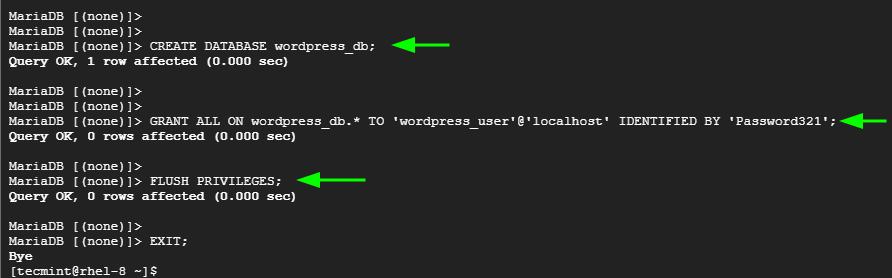
ステップ 2: RHEL に WordPress をダウンロードしてインストールする
WordPress データベースが準備できたら、次はWordPress をダウンロードして設定します。このガイドの公開時点での WordPress の最新バージョンは 5.9.1 です。
WordPress をダウンロードするには、wget コマンドを使用して公式サイトからバイナリ ファイルをダウンロードします。
wget https://wordpress.org/latest.tar.gz

次に、tarball ファイルを抽出します。
tar -xvf latest.tar.gz
次に、wp-config-sample.php ファイルを、WordPress が基本構成を取得する場所である wp-config.php にコピーします。その走りをするために。
cp wordpress/wp-config-sample.php wordpress/wp-config.php
次に、wp-config.php ファイルを編集します。
vi wordpress/wp-config.php
表示されている画像に示されているように、データベース名、データベース ユーザー、およびパスワードに対応する値を変更します。
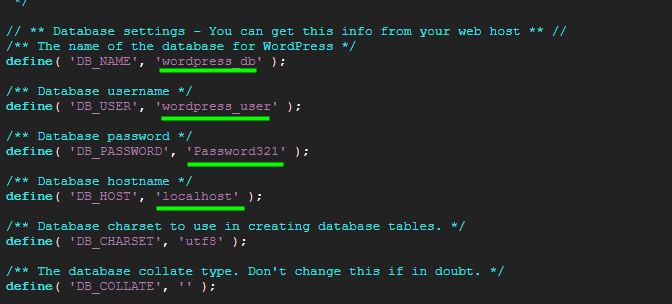
変更を保存し、構成ファイルを終了します。
次に、WordPress ディレクトリをドキュメント ルートにコピーします。
sudo cp -R wordpress /var/www/html/
次のように、必要なディレクトリの所有権とアクセス許可を必ず割り当ててください。
sudo chown -R apache:apache /var/www/html/wordpress
sudo chcon -t httpd_sys_rw_content_t /var/www/html/wordpress -R
sudo chmod -Rf 775 /var/www/html
ステップ 3: Apache WordPress VirtualHost ファイルを作成する
また、クライアントリクエストを WordPress ディレクトリに向けるために、WordPress の構成ファイルを作成する必要があります。次のように構成ファイルを作成します
sudo vi /etc/httpd/conf.d/wordpress.conf
以下の行をコピーして構成ファイルに貼り付けます。
<VirtualHost *:80>
ServerAdmin admin@localhost
DocumentRoot /var/www/html/wordpress
<Directory "/var/www/html/wordpress">
Options Indexes FollowSymLinks
AllowOverride all
Require all granted
</Directory>
ErrorLog /var/log/httpd/wordpress_error.log
CustomLog /var/log/httpd/wordpress_access.log common
</VirtualHost>
設定ファイルを保存して終了します。
変更を適用するには、Apache を再起動します。
sudo systemctl restart httpd
ステップ 4: WordPress 用に SELinux を構成する
ほとんどの場合、RHEL 8 には SELinux が有効になっています。これは、特に Web アプリケーションのインストール中に障害となる可能性があります。そのため、 /var/www/html/wordpress ディレクトリに適切な SELinux コンテキストを設定する必要があります。
sudo semanage fcontext -a -t httpd_sys_rw_content_t "/var/www/html/wordpress(/.*)?"
変更を有効にするには、次を実行します。
sudo restorecon -Rv /var/www/html/wordpress
次に、システムを再起動します。
注: 再起動する前に、Apache サービスと MariaDB サービスが起動時に自動的に開始できるように有効になっていることを確認してください。
sudo systemctl enable httpd
sudo systemctl enable mariadb
ステップ 5: WordPress のインストールを完了する
最後のステップでは、Web ブラウザからインストールを完了します。ブラウザを起動し、サーバーの IP アドレスを参照します。
http://server-IP-address
最初のページで、希望するインストール言語を選択し、[続行] をクリックします。
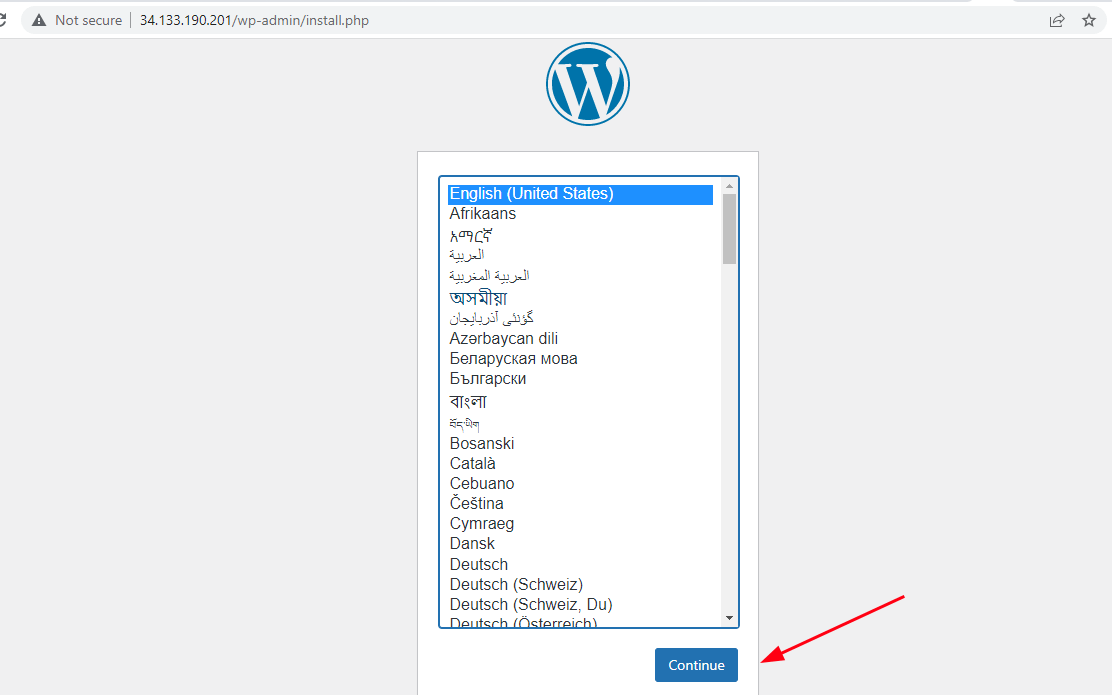
次のステップでは、サイトの詳細を入力します。
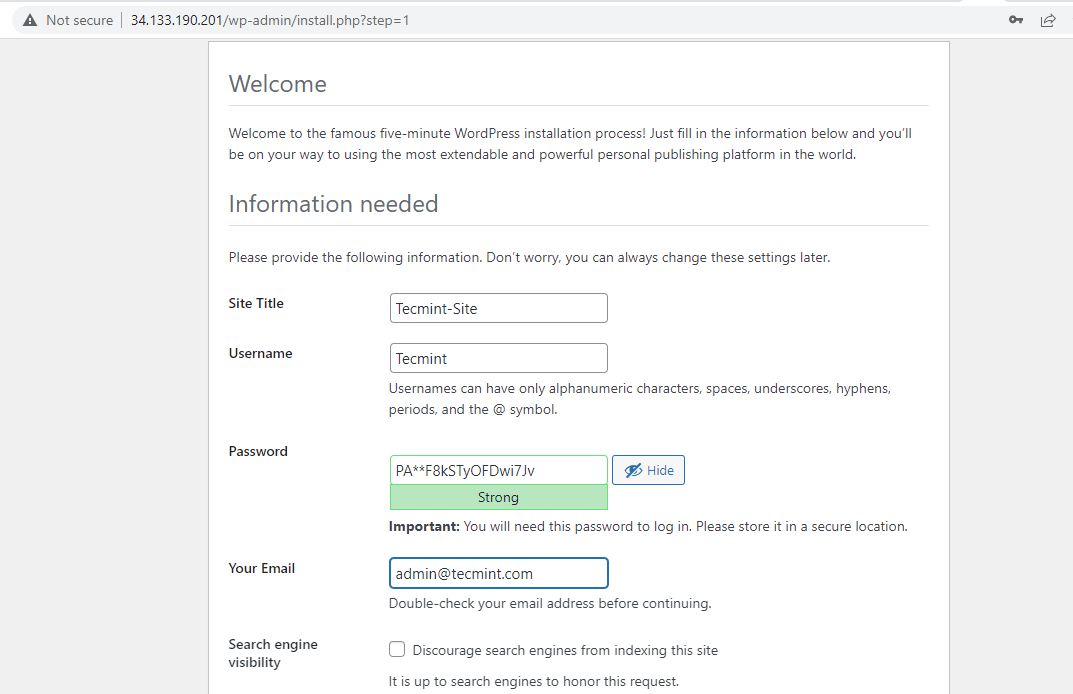
次に、下にスクロールして [WordPress のインストール] をクリックします。

そしてフラッシュでWordPressのインストールが完了します。ログインするには、[ログイン] ボタンをクリックします。
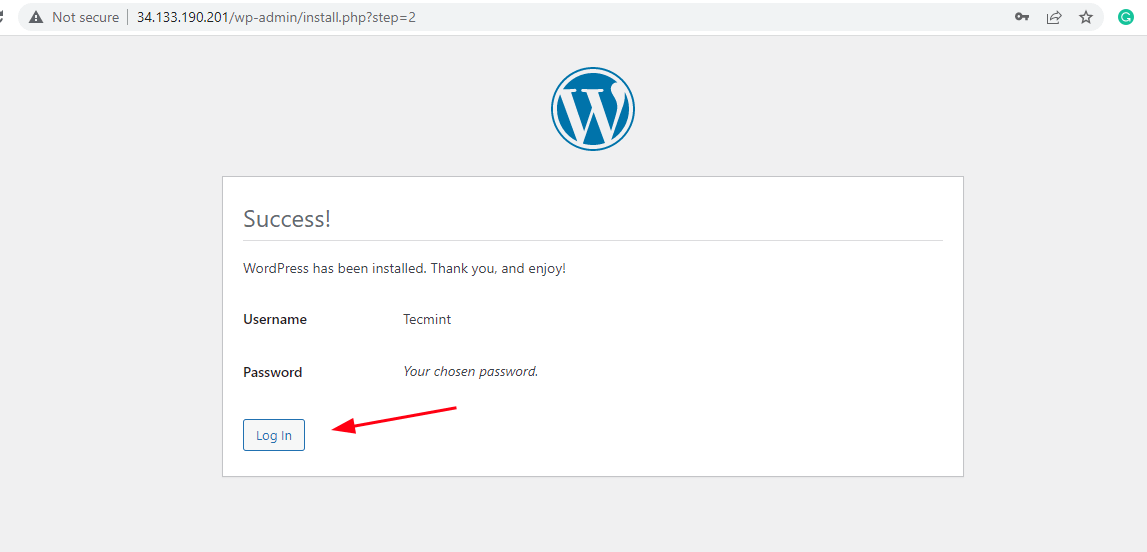
ログイン画面で、ユーザー名とパスワードを入力し、[ログイン] をクリックします。
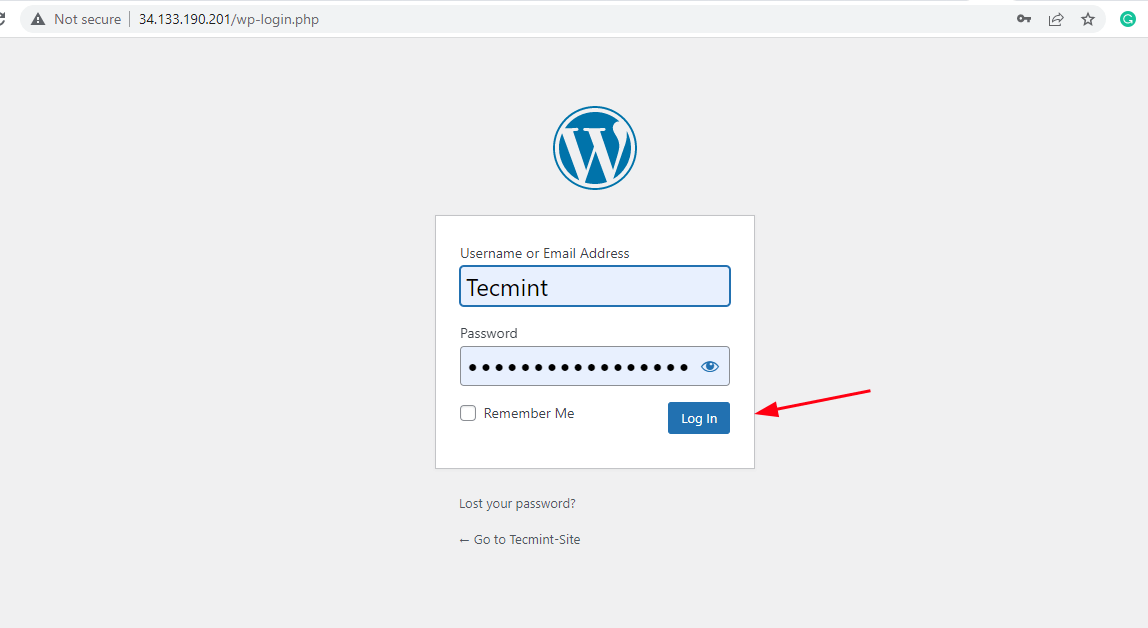
これにより、図に示すように WordPress ダッシュボードが表示されます。ここから、豊富でエレガントなテーマとプラグインを使用して Web サイトをカスタマイズできます。

以上です! RHEL 8 に WordPress が正常にインストールされました。